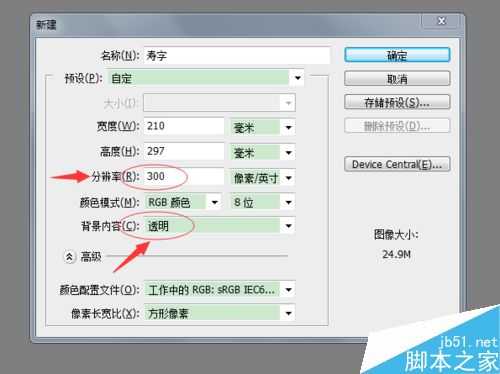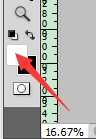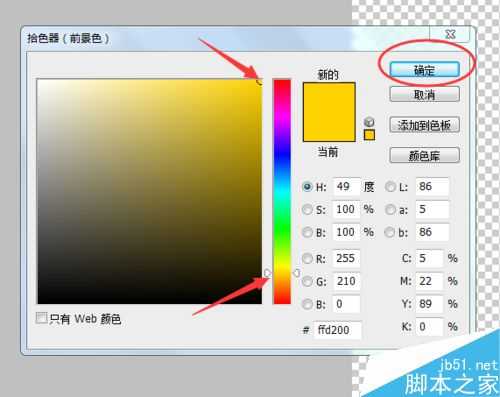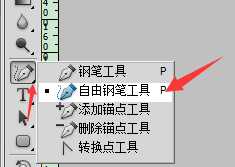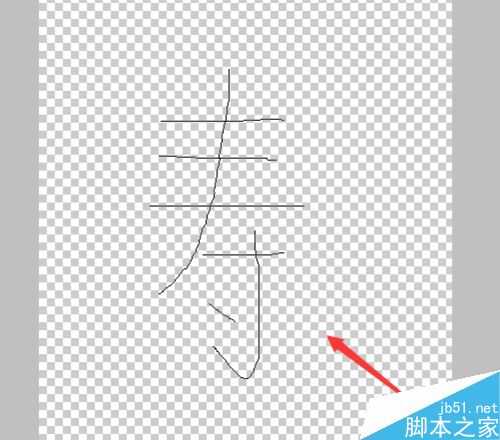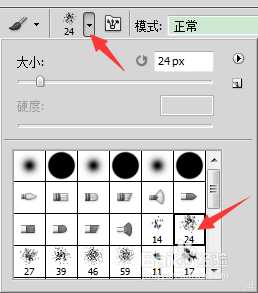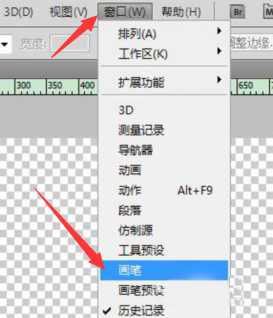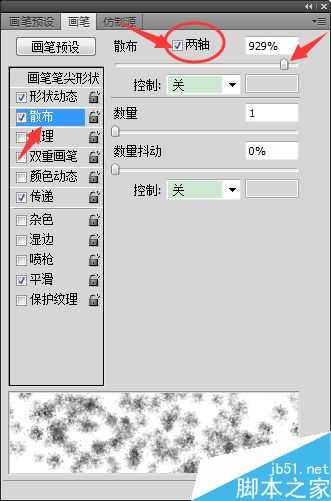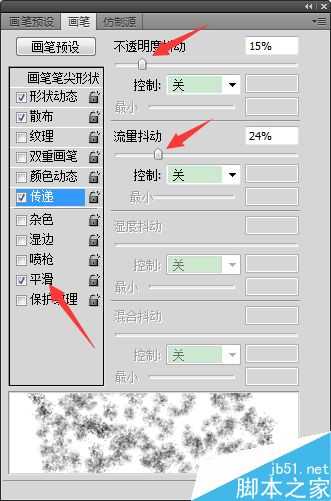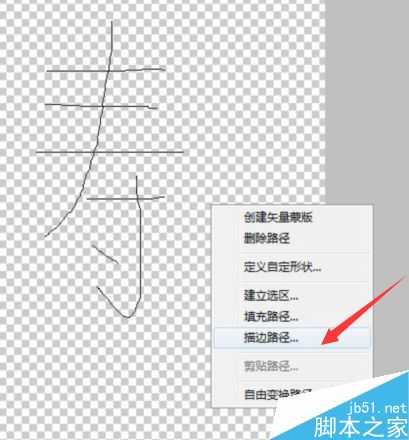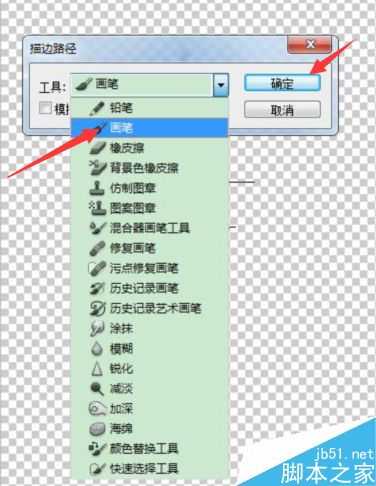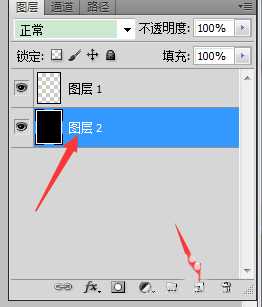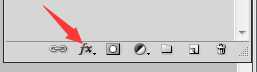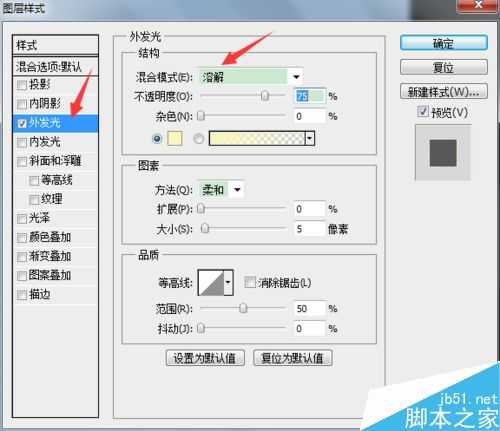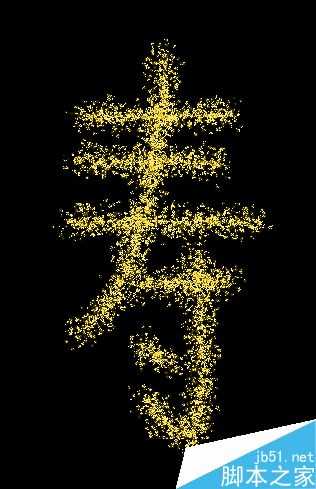茶园资源网 Design By www.iooam.com
今天为大家分享PS制作超漂亮的雪花寿字方法,很不错,适合新手来学习,一起来看看吧!
步骤
1、打开PS,新建一个图层(快捷键ctrl+n)。
2、设置前景色(前景色填充快捷键alt+delete),双击左下角拾色器,选择橙黄色,点击确定。(这里可以选择你需要的颜色)。
3、找到钢笔工具(快捷键P),点开小三角,选择自由钢笔工具,在图层上绘制一个“寿”字,可以连笔写,也可以一笔一划写。
4、选择画笔工具(快捷键B),再选择喷溅24像素画笔,在窗口下拉找到画笔预设(快捷键F5)
5、设置画笔预设的相关数值,如下图。
6、在切换钢笔工具,点击右键,选择描边路径,点击画笔,确定。
7、这时候因为图层是空白图层,看不出效果,可以在新建一个黑色的背景图层放在最下方(背景填充快捷键ctrl+delete)。
8、选择文字图层,按一下enter回车键,隐藏路径。
9、最后选择图层样式,勾选外发光,混合模式为溶解。
注意事项
画笔预设设置散布时记得勾选两轴
画笔预设别忘记勾选平滑
以上就是PS制作超漂亮的雪花寿字方法介绍,操作很简单的,大家按照上面步骤进行操作即可,希望能对大家有所帮助!
茶园资源网 Design By www.iooam.com
广告合作:本站广告合作请联系QQ:858582 申请时备注:广告合作(否则不回)
免责声明:本站资源来自互联网收集,仅供用于学习和交流,请遵循相关法律法规,本站一切资源不代表本站立场,如有侵权、后门、不妥请联系本站删除!
免责声明:本站资源来自互联网收集,仅供用于学习和交流,请遵循相关法律法规,本站一切资源不代表本站立场,如有侵权、后门、不妥请联系本站删除!
茶园资源网 Design By www.iooam.com
暂无评论...
稳了!魔兽国服回归的3条重磅消息!官宣时间再确认!
昨天有一位朋友在大神群里分享,自己亚服账号被封号之后居然弹出了国服的封号信息对话框。
这里面让他访问的是一个国服的战网网址,com.cn和后面的zh都非常明白地表明这就是国服战网。
而他在复制这个网址并且进行登录之后,确实是网易的网址,也就是我们熟悉的停服之后国服发布的暴雪游戏产品运营到期开放退款的说明。这是一件比较奇怪的事情,因为以前都没有出现这样的情况,现在突然提示跳转到国服战网的网址,是不是说明了简体中文客户端已经开始进行更新了呢?
更新日志
2024年11月19日
2024年11月19日
- 好薇2024《兵哥哥》1:124K黄金母盘[WAV+CUE]
- 胡歌.2006-珍惜(EP)【步升大风】【FLAC分轨】
- 洪荣宏.2014-拼乎自己看【华特】【WAV+CUE】
- 伊能静.1999-从脆弱到勇敢1987-1996精选2CD【华纳】【WAV+CUE】
- 刘亮鹭《汽车DJ玩主》[WAV+CUE][1.1G]
- 张杰《最接近天堂的地方》天娱传媒[WAV+CUE][1.1G]
- 群星《2022年度发烧天碟》无损黑胶碟 2CD[WAV+CUE][1.4G]
- 罗文1983-罗文甄妮-射雕英雄传(纯银AMCD)[WAV+CUE]
- 群星《亚洲故事香港纯弦》雨果UPMAGCD2024[低速原抓WAV+CUE]
- 群星《经典咏流传》限量1:1母盘直刻[低速原抓WAV+CUE]
- 庾澄庆1993《老实情歌》福茂唱片[WAV+CUE][1G]
- 许巍《在别处》美卡首版[WAV+CUE][1G]
- 林子祥《单手拍掌》华纳香港版[WAV+CUE][1G]
- 郑秀文.1997-我们的主题曲【华纳】【WAV+CUE】
- 群星.2001-生命因爱动听电影原创音乐AVCD【MEDIA】【WAV+CUE】